更新於 2025-06-16
665 views
5分钟 阅读
如果您想快速儲存或分享 iPhone 上特定位置的精確座標,那麼使用圖釘定位功能無疑是最佳選擇。不過,如果您是第一次嘗試,可能會覺得這個過程有點棘手。因此,為了幫助您,我們準備了本指南,講解了使用地圖應用程式、iMessage 或社交媒體平台在 iPhone 上定位圖釘的各種方法。
第 1 部分:什麼是 Pin 定位
圖釘位置指的是地圖上用圖釘圖示標記的特定點。圖釘圖示通常是一個倒置的水滴形標記,形狀類似淚珠或氣球,用於精確指示地圖上的位置。您可以放置圖釘位置來保存地址、標記沒有地址的位置,或與他人共用位置座標以用於導航、會面或突出顯示感興趣的地點等不同用途。
第 2 部分:如何在 iPhone 地圖上放置 Pin 位置
在 iPhone 地圖上放置圖釘是標記特定位置並保存以供日後參考的好方法。例如,如果您正在計劃旅行,或想與朋友分享某個位置,您可以輕鬆地在 iPhone 地圖上放置圖釘,以便分享座標。
我們展示了使用 Apple Maps 和 Google Maps 在 iPhone 上放置圖釘位置的步驟如下:
方法一:在 Apple 地圖上
步驟1: 在您的 iPhone 上開啟“Apple Maps”,然後在“地圖”上找到您想要放置圖釘位置的位置。
或者,您可以透過在「搜尋欄」中輸入位置地址或拖曳地圖來找到您想要放置圖釘的地點。
第 2 步: 按住您想要放置圖釘位置的“位置”,然後從彈出視窗中選擇“移動”。
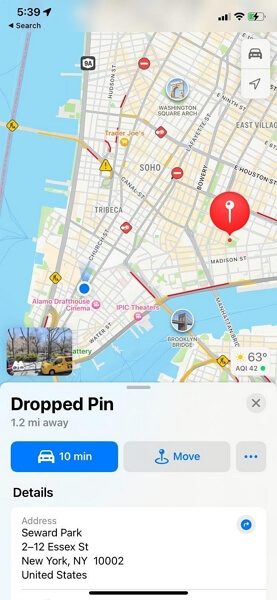
步驟3: 點擊“完成”即可放置圖釘位置。
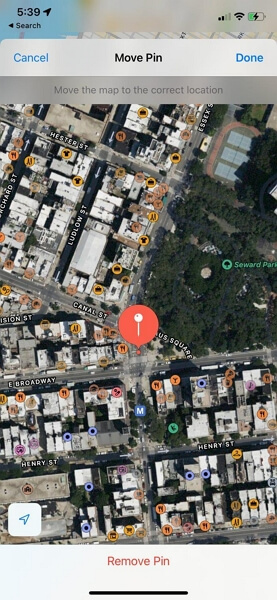
步驟4: 若要刪除圖釘位置,請點擊地圖上的“圖釘”,然後選擇“更多”>“刪除”。
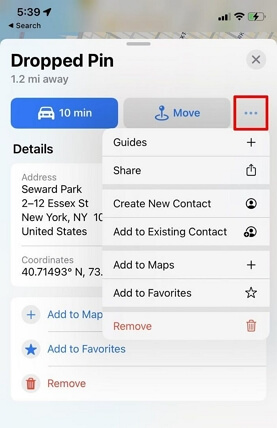
方法二:在Google地圖上
步驟1: 開啟「Google地圖」應用程式,搜尋你想放置地圖的位置的「地址」。你也可以手動滾動地圖來找到你想要的位置。
第 2 步: 現在,按住該位置幾秒鐘,直到螢幕上出現「紅色簽到」圖示。你應該會看到螢幕上彈出一個窗口,顯示「已刪除圖釘」。
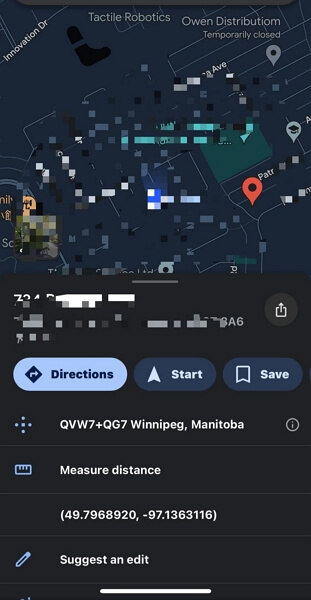
選擇“路線”。
步驟3: 最後點選「Pin」即可完成操作。
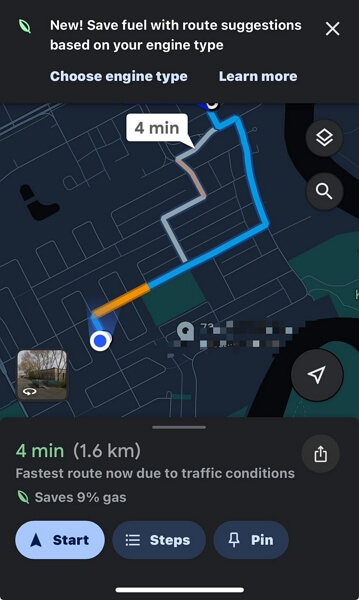
步驟4: 若要刪除“固定位置”,請點擊“固定”圖標,然後點擊“固定”標籤以取消固定。
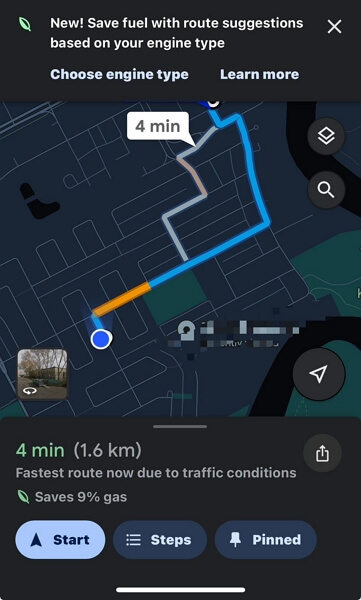
第 3 部分:如何在 iMessage 上放置 Pin 位置
您也可以使用 iMessage 在 iPhone 上定位。是的,除了允許您分享即時位置外,iMessage 還允許您在與家人和朋友的聊天中定位。請參閱以下步驟以了解其運作原理:
步驟1: 找到“iMessage”應用程式並選擇您想要與其放置固定位置的聊天物件。
第 2 步: 點擊左下角的“加號”圖示並選擇“位置”。
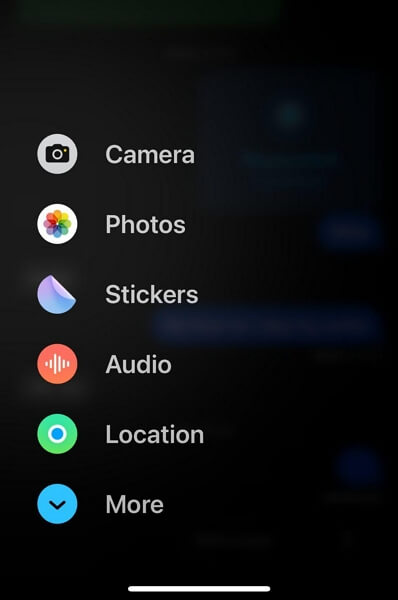
步驟3: 點選螢幕底部「地圖」左上角的「圖釘」圖示。
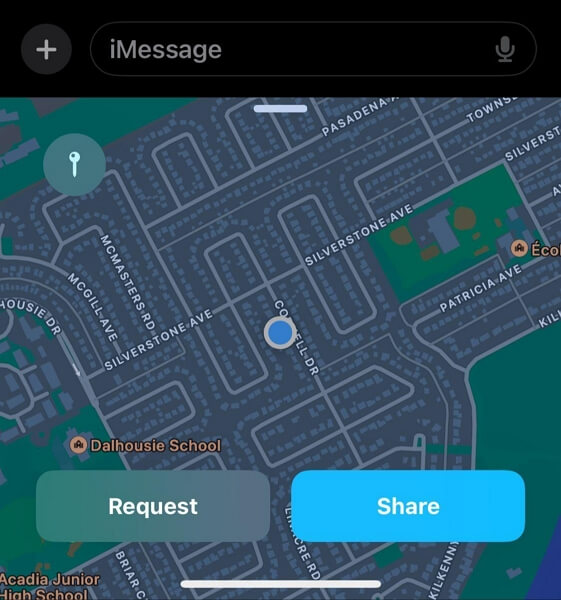
將“圖釘”拖到您希望其出現的地圖區域,然後選擇“發送圖釘”。
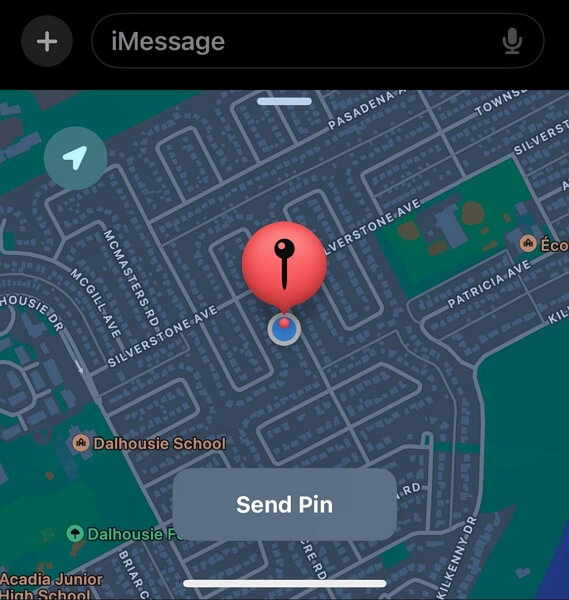
步驟4: 輸入您想要發送的任何帶有圖釘位置的訊息,然後點擊「發送」圖示即可完成。
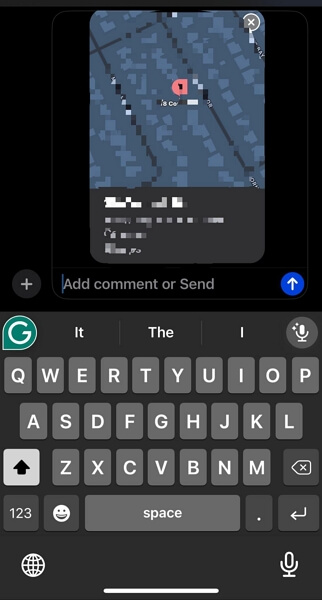
第 4 部分:如何在 iPhone 社群媒體上放置 Pin 位置
當你想在 iPhone 上定位時,WhatsApp 和 Messenger 等社群媒體應用程式會派上用場。在本部分中,我們將向你展示它的工作原理。
方法 1:在 WhatsApp 上
步驟1: 在您的 iPhone 上前往“WhatsApp”,然後與您想要為其提供位置資訊的人聊天。
第 2 步: 點擊左下角的“+”圖示並選擇“位置”。
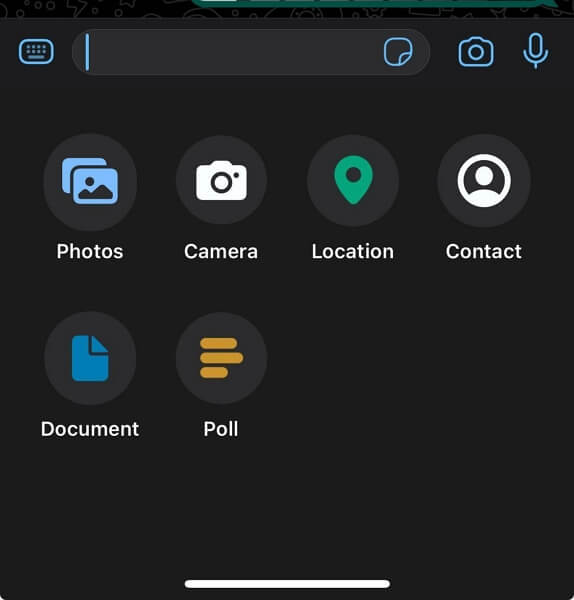
步驟3: 選擇「發送您的目前位置」以向該人發送您的位置資訊。
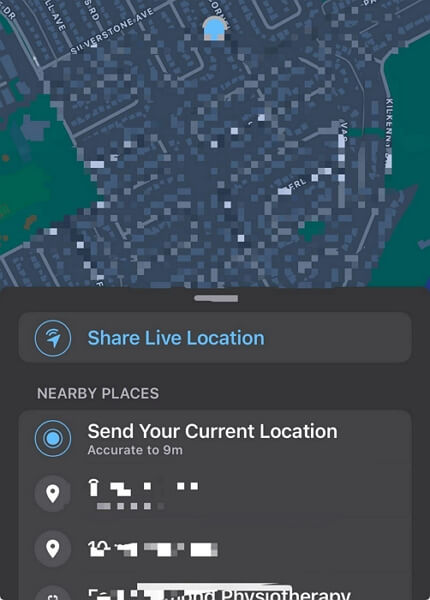
您的密碼位置應立即發送給該人。
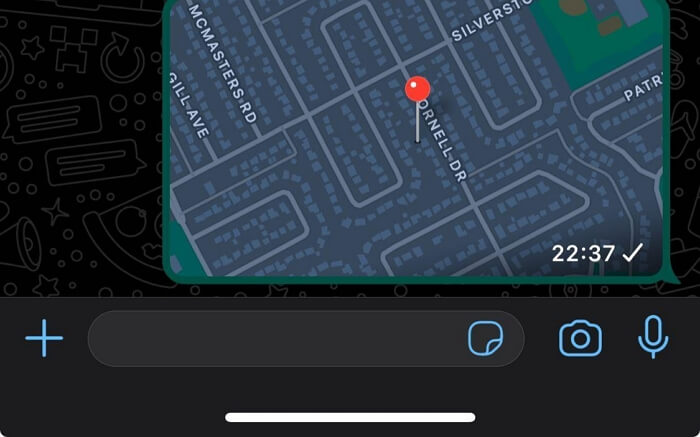
方法二:在 Messenger 上
步驟1: 啟動 Messenger 應用程式並與您想要為其放置位置資訊的人進行聊天。
第 2 步: 點擊左下角的「加號」圖標,搜尋你想新增為圖釘位置的地址。然後點選「簽到」圖示。
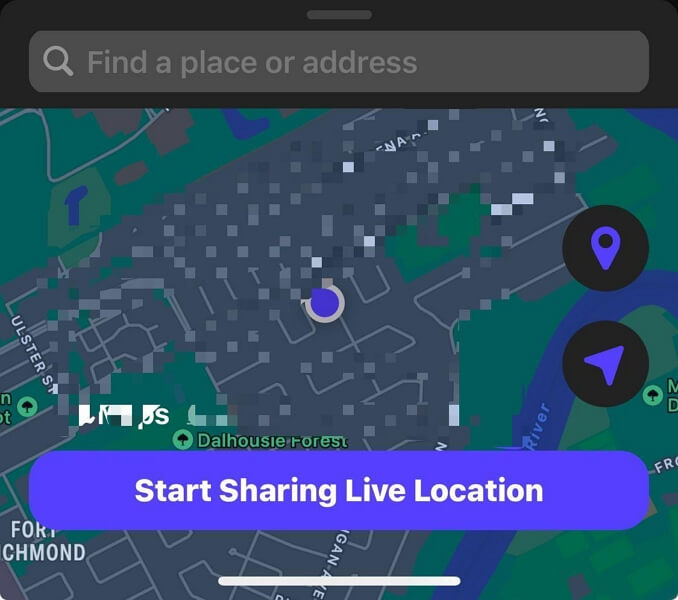
步驟3: 點擊「傳送位置(所選位置的位址)」即可為該人傳送您的位置資訊。
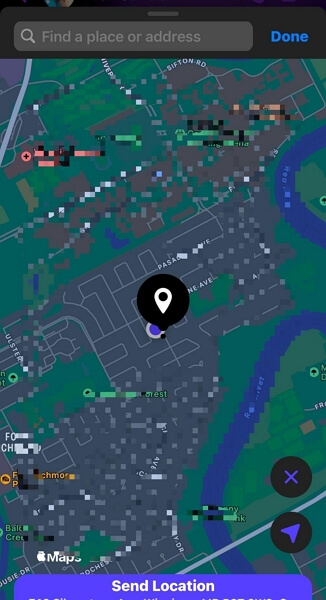
獎勵:如何在幾次點擊內刪除 iPhone 上的虛假 Pin 位置
上述方法可以讓你在 iPhone 上放置真實的 PIN 碼位置資訊。但如果我們告訴你,你可以輕鬆地在 iPhone 上放置虛假的 PIN 碼位置資訊呢?是的,你沒聽錯。像以下這樣的位置偽造應用 iWhere iPhone 位置更改器 只需點擊幾下,您就可以在 iPhone 上執行任何類型的位置偽造任務。
使用 iWhere,您可以輕鬆地在任何地圖應用程式(包括內建的 Apple 地圖)上偽造您的位置。它支援多種功能,包括單站模式、多站模式、操縱桿模式、可自訂的移動速度等等,讓您的位置偽造更加有趣。此外,值得注意的是,iWhere iPhone 位置轉換器相容於所有 iPhone 型號,您可以使用它在基於位置的 AR 遊戲中更改您的位置,例如熱門的 Pokemon Go。
主要特點
- 偽造 iPhone 位置並保護線上隱私,無需任何技術技能。
- 多站模式可讓您使用多個區域創建前往偽造 iPhone 位置的路線。
- 使用操縱桿模式,透過 100% 自由更改您的 iPhone 位置。
- 支援匯入和匯出GPX文件,輕鬆儲存和使用喜愛的地點。
- 自動將造訪過的地點保存在位置歷史記錄中,方便您隨時重新造訪某個地點。
步驟1: 在您的電腦上下載 iWhere 軟體。
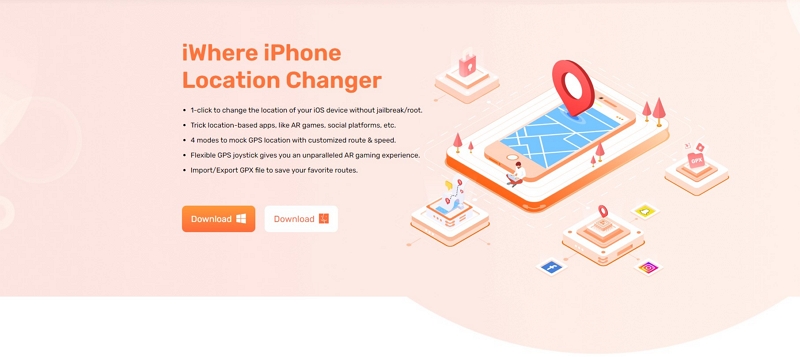
第 2 步: 完成 iWhere 應用程式的安裝後,啟動它並點擊「開始」。

步驟3: 使用相容的USB線將iPhone連接到電腦。然後,選擇“修改位置”繼續。

步驟4: 選擇首選模式來偽造您的位置後,該工具會立即在螢幕上載入地圖。您可以使用地圖上的“+”和“-”圖示來放大或縮小地圖。

選擇您希望 iWhere 將您傳送到的“位置”,然後按一下“確認修改”以開始取得您的位置。
一旦您使用 iWhere iPhone 位置轉換器在您的 iPhone 上啟動虛假位置,您就可以繼續將虛假的密碼位置發送給您想要與之分享的人。
結論
無論您是否精通技術,上述文章都展示了一些可以在 iPhone 上有效地放置定位針位置的步驟。從使用地圖應用程式到 iMessage,以及 WhatsApp 和 Messenger 等社群媒體應用程式,應有盡有。但是,如果您想在 iPhone 上放置虛假定位針位置, iWhere iPhone 位置更改器 可以在幾分鐘內幫助您實現這一目標。
